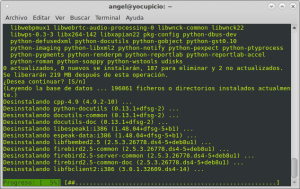Hola que tal amiga y amigo de este blog de tecnología. Cuántas veces te has preguntado ¿Cuánto costaría si tu mismo administraras los Servidores VPS y Servidores Dedicados con los que alojas a tus proyectos web? La pregunta es interesante ¿cierto?
Haciendo un poco de investigación me he dado cuenta que puedes encontrar servicios en todo el mundo que ofrecen Servidores VPS y Servidores Dedicados a precios que son realmente una ganga.
Bueno pues antes de seguir les cuento que este post es para festejar el segundo aniversario de mi blog. He trabajado mucho en estas ideas y no puedo quejarme ya que considero que me ha ido excelente emprendiendo este proyecto. 🙂
Proveedores de Servidores VPS y Servidores Dedicados
Cuando te pones a investigar con palabras clave como «VPS baratos», «Servidores VPS», «VPS», «Servidores Dedicados», etc, Google o el buscador que uses te arrojará miles de resultados en los que en primer lugar te pone a los patrocinados y posteriormente a los mejores posicionados.
Como una gratitud te mencionaré los que yo he usado y que tienen precios muy bajos y pese a esto tienen muy buena calidad. A continuación la lista de tales proveedores.
Mi experiencia agradable está descrita con estos 7 proveedores que enlisto anteriormente. Y preguntarás el por qué me he estado cambiando entre tales proveedores. La respuesta es sencilla, me he estado cambiando porque entre ellos mismos tienen precios muy competentes pero también entre unos y otros te mejoran mucho la capacidad de disco duro y la tecnología usada.
Por ejemplo, cuando usaba Server4You descubrí después que el VPS que pagaba con ellos el cual en la actualidad (2018) es aun de $9 USD mensual y que te da 100 GB SSD o 200 GB HDD y 4 GB de RAM se vio superado por INIZ en precio/beneficio ya que este proveedor ofrece un VPS a solo $5 USD mensual con una capacidad de 50 GB SSD y 3 GB de RAM y 3 GB Burstable. Sin embargo, también está el caso de VPS Dime que ofrece por solo $7 USD mensual un VPS con 30 GB SSD y 6 GB de RAM. Ya irás viendo cual proveedor te conviene más para tus proyectos web.
Proveedor de Servidores Recomendado
Definitivamente el proveedor que más te recomiendo ahora es Contabo. Es este proveedor el que ahora estoy usando para alojar la mayoría de mis proyectos web. Este mismo blog este trabajando y alojado sobre un server de Contabo actualmente (2018). Tienen planes muy competentes desde 4.99 EUR mensual con 200 GB SSD y 8 GB de RAM con CPU 4 cores. Esto suena como un ideal. Pero por si fuera poco también te ofrecen un VPS a 3.99 EUR mensual con 300 GB HDD con SSD-Boosted y 4 GB de RAM con CPU 2 cores.
Tu decidirás a fin de cuentas lo que más te convenga para tu negocio. Es una muy buena idea de que evalúes a estos 7 proveedores de Servidores VPS y Servidores Dedicados para poder tomar una decisión final más acertada para tus proyectos. 🙂
Tal vez sería buena idea que leas mi post titulado «Los 5 Secretos para Montar un Blog con Bajo Presupuesto». Ahí verás algunos proveedores de los diferentes servicios requeridos para trabajar con un server.
Proveedores de Panel de Control Web
Bueno, es un tema algo interesante. Al grano, ¿A quién confiarás tu panel de control web una vez que hayas instalado el sistema operativo en tu VPS?
La respuesta es algo extensa si te sugiero los siguientes proveedores:
- Plesk
- Ajenti
- interWORX
- Sentora
- Kloxo-MR
- VESTA
- GNUPanel
- ISPConfig
- SysCP
- CentOS Web Panel
- DirectAdmin
- cPanel
- Virtualmin
Sin duda que de estos 13 Paneles de Control Web podrás tener una muy buena experiencia. Los que yo he usado son Plesk, Kloxo-MR, GNUPanel, DirectAdmin, cPanel, Virtualmin y el último que estoy usando es CentOS Web Panel el cual hasta esta semana decidí comprar la versión pro que solamente me cuesta $1 USD mensual. La verdad es que este panel es muy bueno y te ahorra muchos dolores de cabeza en la configuración de temas como los servidores de correo electrónico como POP/IMAP, y Dovecot entre otras características.
CentOS Web Panel tiene un firewall muy poderoso y te da opciones de configuración de una forma muy flexible. Además de que tiene una funcionalidad que a mí me gustó mucho, la de avisarte cada vez que hay intentos de hackeo a tu server. Las notificaciones te llegan por correo electrónico al instante. Esto es muy importante en materia de seguridad informática ya que con esto puedes tomar medidas preventivas para evitar desastres. Otra característica es la gestión de BackUps de tus sitios web. Tiene un sistema de BackUps muy eficiente que te permite casi de inmediato restaurar copias de seguridad de tus proyectos web.
Proveedores de Certificados SSL
Desde hace algunos años Google como el buscador principal de Internet ha estado dando más prioridad en la lista de búsquedas a sitios web o blogs que tengan el protocolo https vinculado a un certificado SSL avalado por una empresa seria de seguridad informática.
Es muy importante no echar en saco roto la necesidad de instalar un certificado de seguridad SSL a tus proyectos web para evitar que sean rezagados en las listas de búsquedas de Google y los demás buscadores.
Te diré cuáles proveedores te sugiero usar para tus proyectos en la siguiente lista.
Particularmente yo estoy usando GOGETSSL el cual me da gratuitamente 3 meses de certificados SSL de Comodo. Cuando se vencen los 91 días proporcionados por esta empresa debes hacer el proceso de renovación para que siga vigente el certificado SSL. Los certificados gratuitos son COMODO Free SSL. También ofrecen gratuitamente el RapidSSL Trial Certificate pero es solo por 1 mes y hay que estarlo renovando también. 🙂
Instalar el Certificado SSL en WordPress
Desde hace 2 años, cuando inicié este proyecto de mi blog decidí por sobre todas las cosas y por sobre todas las tecnologías en el mundo web utilizar como CMS a WordPress. Ya he hablado de esto en algunos posts del 2016. WordPress te ahorra mucho tiempo para el diseño y para el desarrollo web en general. Aunque hay por ahí algunos programadores y desarrolladores que critican muy fuertemente a los que creamos proyectos con un CMS y particularmente con WordPress. Yo les digo que a fin de cuentas todos, incluso ellos mismos, terminamos utilizando plantillas de alguna tecnología en algún módulo o bloque de nuestros proyectos web.
Bueno, sin más rollo, en WordPress existen miles de programitas o bloques de programitas que nos facilitan el integrar funcionalidad a nuestro sitio. Tales bloques se conocen como «Plugins» y éstos son desarrollados por otros programadores apasionados por el uso de WordPress.
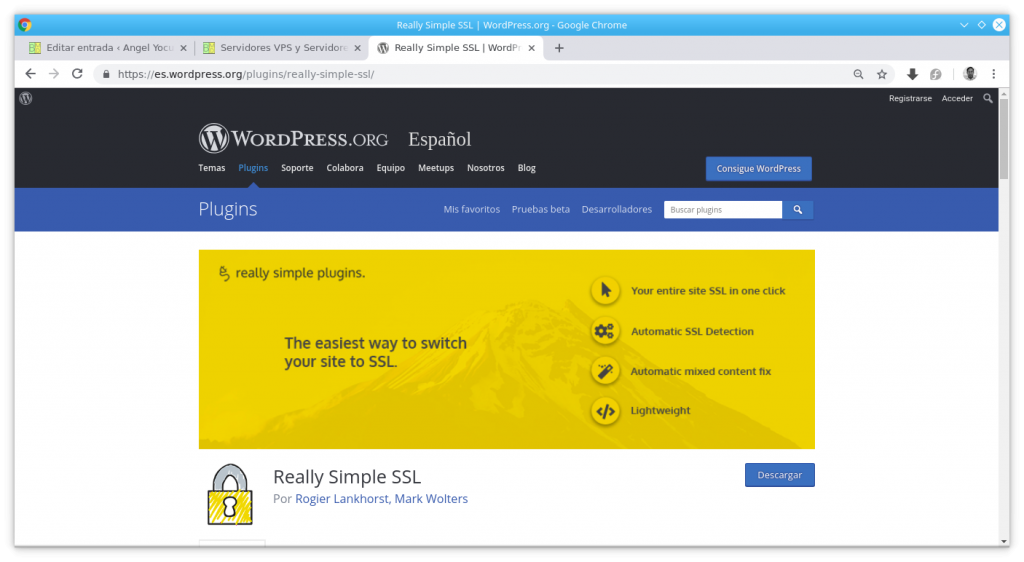
Uno de los muchos plugins que uso es uno para instalar el Certificado SSL en mis proyectos web. Tal plugin se llama «Really Simple SSL» y lo puedes descargar muy fácilmente desde el propio WordPress o también desde el vínculo que te ofrecen desde el sitio del fabricante en caso de prefierir portarlo en tu equipo y después instalarlo.
Este gran plugin es desarrollado por mis amigos Mark Wolters y Rogier Lankhorst.
Es muy recomendable hacer un respaldo de tu WordPress antes de ejecutar el plugin Really Simple SSL. Esto solo por si suceden inconvenientes a la hora de que el plugin trate de detectar el Certificado SSL. A veces pueden suceder inconvenientes debido a la incompatibilidad de la versión de WordPress con la versión del plugin.
Hacer respaldos del sitio WordPress
¿Por qué recomiendo hacer previamente un respaldo de tu sitio? La respuesta es muy sencilla, porque en muchas ocasiones los plugins o los nuevos temas podrían darte un dolor de cabeza y para tener entonces una reacción inmediata de restaurar tu sitio al estado funcional anterior. 🙂
Verás lo lindo que será para ti como webmaster el tener ese superpoder de la restauración con tus propios respaldos(BackUps) y disfrutar al máximo tu experiencia con WordPress.
Créeme que muchas veces por precipitarnos nos arriesgamos a perder datos importantes. Después para recuperar los datos necesitaremos de servicios adicionales de expertos que no te cobrarán nada barato.
A un servidor le ha pasado en más de una ocasión y la verdad es muy estresante cuando no puedes dar la solución en tiempo y forma. Regularmente debemos dar la solución en un tiempo máximo de una hora. Pero si no tienes un plan de respaldos entonces prácticamente te puedes declarar perdido. ¡Eso es terrorífico!
Respaldando mediante el shell
Hay muchas formas de hacer respaldos de tu sitio WordPress. Una de las que yo venía usando es respaldar el public_html del sitio web con el comando,
tar -zcpvf respaldo.tar.gz public_html/y posteriormente respaldando la base de datos del sitio web con la ejecución del comando,
mysqldump -p -u user --quick nombre_base_datos | gzip > archivo.gzSegún lo explican a detalle mis amigos de este post titulado «BackUp de Bases de Datos MySQL (Linux)». Ahí te empaparás del manejo de comandos para la administración de bases de datos.
Respaldando mediante WordPress
En WordPress tienes una infinidad de plugins que te pueden ayudar a hacer respaldos de las bases de datos, de las imágenes y de todo el sitio en general.
Hace como 2 meses descubrí un plugin maravilloso para este propósito. Este plugin para respaldar tu sitio WordPress se llama All in One WP Migration y como lo dice su nombre en inglés, es un auxiliar para migrar tu sistema WordPress a otro servidor o a otro hosting. 🙂
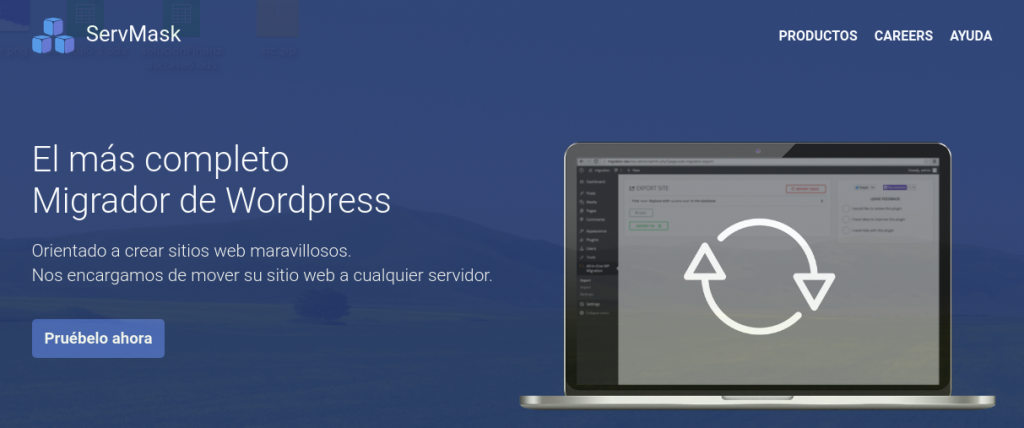
Te lo recomiendo ampliamente. La versión gratuita solo permite manipular respaldos de un máximo de 512 MB con la ayuda de otro plugin conocido como All-in-One WP Migration File Extension. Para la mayoría de los proyectos que vengo manejando me ha sido suficiente.
Claro que hay que instalar de nuevo tales plugins en tu nuevo WordPress para poder ejecutar el proceso de respaldo.
Aunque a mí particularmente nunca me ha dado algún error el proceso de respaldo con estos plugins, aun así te sugiero generar un plan B para respaldo. Es decir, prepara también los respaldo con los métodos mencionados al inicio. Nunca se sabe, en ocasiones la tecnología nos la juega y para eso siempre hay que estar preparados.
Otro de los métodos que yo suelo usar es hacer un backup de las páginas y los posts con la herramienta propia que viene en WordPress en el menú «Herrramientas» en la opción «Exportar». Mira la siguiente imagen.
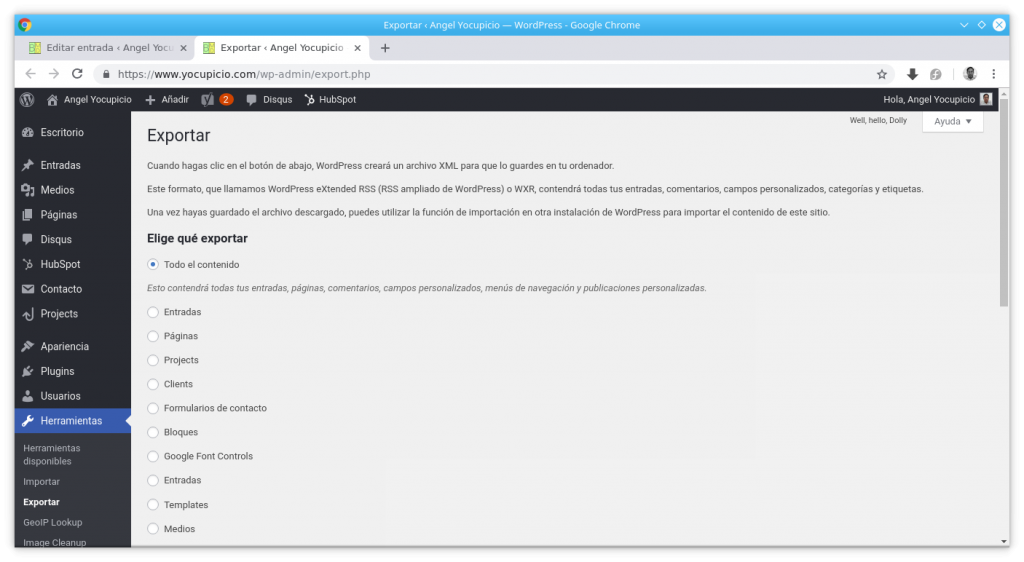
Es muy recomendable hacer un respaldo por separado para cada item. Por ejemplo, respaldas por separado los posts y las páginas. También te recomiendo hacer un respaldo general y probarlo al inicio si te restaura todos tus posts y páginas al volver a instalar WordPress en tu nuevo hosting o VPS.
Te recomiendo que tus respaldo los mantengas en una carpeta especial de tu PC o Laptop y además que los mantengas resguardados en alguna nube como One Drive, Dropbox, MEGA o Google Drive. Créeme que me lo agradecerás cuando te suceda algún desastre con tus servers. Nunca se sabe, y para prevenir yo siempre digo que hay que tener un sistema de respaldos bien estructurado, categorizado y organizado por fechas. 🙂
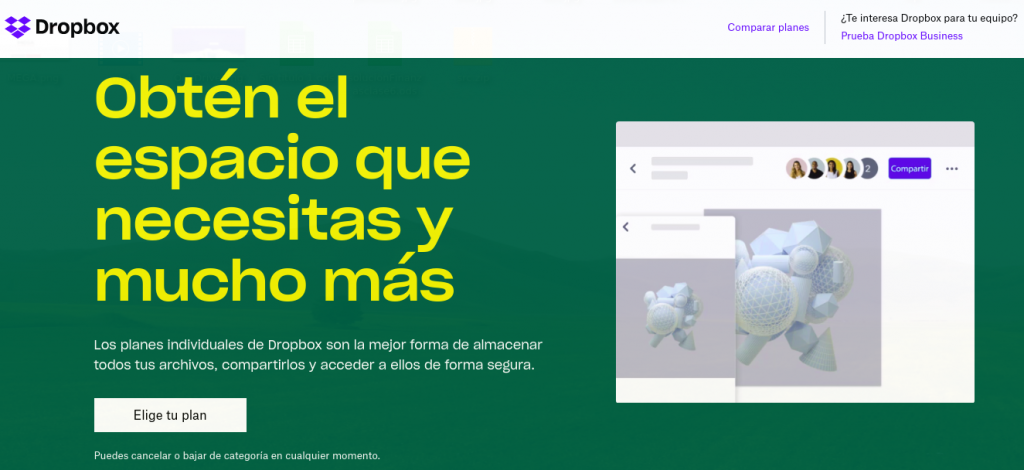
Dropbox te da 2 GB de espacio inicial pero te va recompensando cada vez que se registra un usuario nuevo referido por ti. Así Dropbox te agrega 500 MB de espacio a tu cuenta cada vez que se registra un usuario a quien tu hayas recomendado Dropbox por correo electrónico. Suena genial, ¿cierto? 🙂
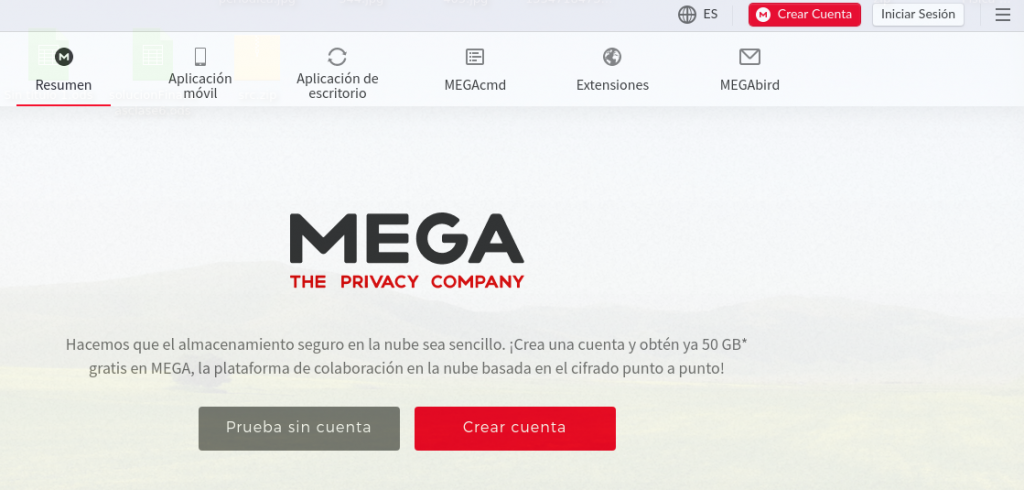
MEGA va mucho más allá que Dropbox. Te ofrece 50 GB de espacio de forma gratuita. Sin embargo te limita los GB que puedes subir diariamente. Creo que es solo 1 GB que te permite subir cada 24 horas. Sin embargo, esto puede ser suficiente para un usuario promedio.
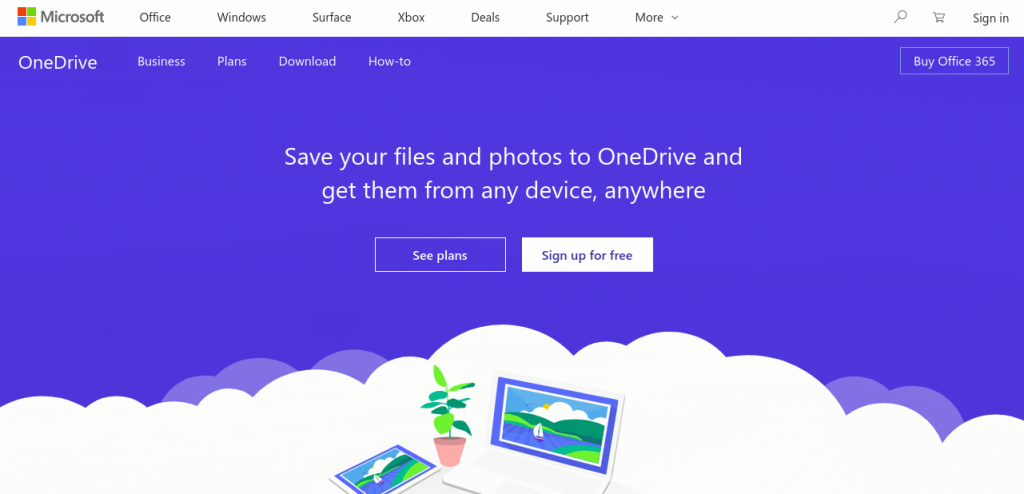
One Drive te ofrece gratuitamente 5 GB de espacio los cuales no suenan nada mal para un usuario promedio.
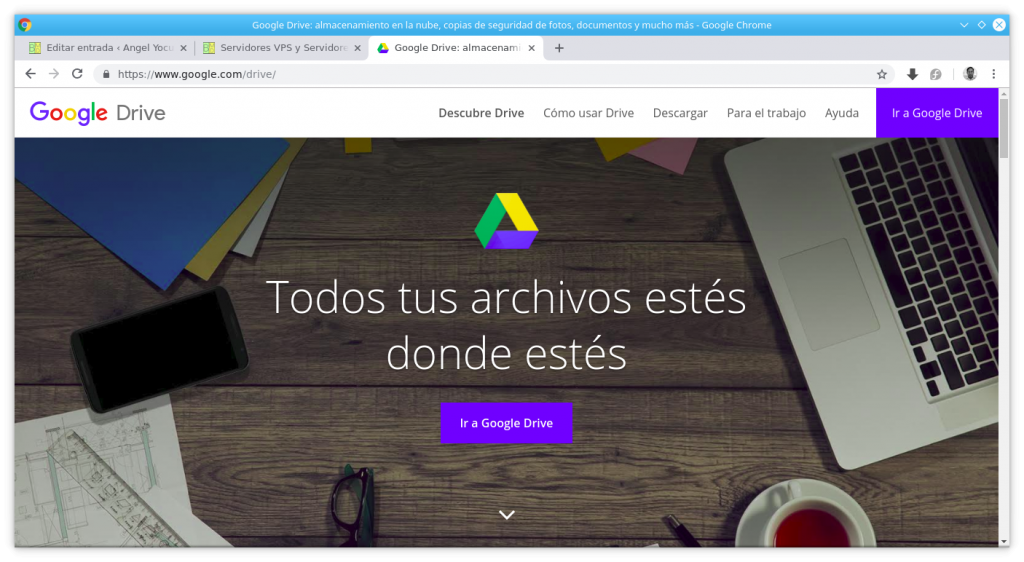
El propio Google Drive no se podía quedar atrás y te ofrece gratuitamente 15 GB los cuales suenan mucho mejor que los anteriores proveedores. 🙂
Conclusión
Gracias por leer este post sobre los servidores VPS y servidores Dedicados. Sería muy interesante si te aventuras a manejar tus propios servers. Te recomiendo que no migres a ningún server hasta que estés completamente seguro de poder manejar y manipular sus funciones al 100%.
Seguramente te darás cuenta que es muy redituable administrar tus propios servidores VPS y servidores dedicados. Ahorrarás mucho dinero pero a cambio tendrás el doble de trabajo. Es el precio que hay que pagar para ganar mejor. Debes tener muy en cuenta que la responsabilidad será totalmente tuya cuando falle algo en el server.
Es aventarse a la tarea de ser el administrador total de tus servers, eso da mucha importancia en tus proyectos.
Los proveedores que yo te menciono arriba ya sea de dominios o de servidores VPS y servidores Dedicados son únicamente en mi opinión particular.
Es muy importante recomendar al descubrir un servicio de excelencia, así nos beneficiamos todos los colegas de este mundo tan apasionante.